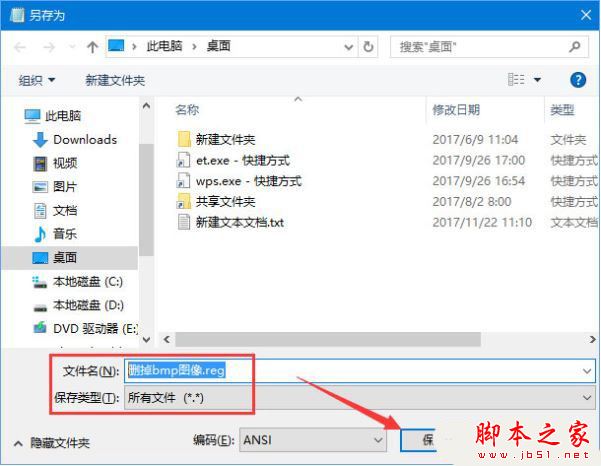Win10系统下去掉右键新建菜单中bmp图像选项的操作步骤
操作系统 发布日期:2024/9/24 浏览次数:1
大家都知道,bmp是windows系统中的一种图像文件格式,而在win10系统中,右键新建菜单中吗,有一个bmp图像的选项,很多用户都觉得这个选项并没有什么用,那么有什么方法可以去掉它呢?下面小编就给大家分享一下Win10系统下去掉右键新建菜单中bmp图像选项的操作步骤,一起来看看吧。
步骤如下:
1、在TXT空白文本文档里添加如下数据并保存,然后把后缀名有txt改为reg,接着双击此文件导入到注册表,重启桌面或者重启电脑即可看到效果:
Windows Registry Editor Version 5.00 [-HKEY_CLASSES_ROOT\.bmp\ShellNew]
2、若要添加回去,我们只需再新建文本文档,在里面添加下面数据并保存,保存后把后缀名从txt改为reg,接着双击此文件导入到注册表,重启桌面或者重启电脑即可看到效果:
Windows Registry Editor Version 5.00
[HKEY_CLASSES_ROOT\.bmp\ShellNew]
"ItemName"=hex(2):40,00,25,00,73,00,79,00,73,00,74,00,65,00,6d,00,72,00,6f,00,\
6f,00,74,00,25,00,5c,00,73,00,79,00,73,00,74,00,65,00,6d,00,33,00,32,00,5c,\
00,6d,00,73,00,70,00,61,00,69,00,6e,00,74,00,2e,00,65,00,78,00,65,00,2c,00,\
2d,00,35,00,39,00,34,00,31,00,34,00,00,00
"NullFile"=""
3、大家可以发现添加的代码比删除的代码多了很多,将2份注册表文件保存好,需要的时候直接双击运行,然后重启Windows资源管理器即可看到效果啦!
以上就是今天小编给大家分享的Win10系统下去掉右键新建菜单中bmp图像选项的操作步骤了,按照以上方法操作后,我们就可以成功将右键新建菜单中bmp图像选项给删除掉了,有需要的小伙伴不妨试一试,希望可以帮到大家。
人们对于笔记本电脑有一个固有印象:要么轻薄但性能一般,要么性能强劲但笨重臃肿。然而,今年荣耀新推出的MagicBook Pro 16刷新了人们的认知——发布会上,荣耀宣布猎人游戏本正式回归,称其继承了荣耀 HUNTER 基因,并自信地为其打出“轻薄本,更是游戏本”的口号。
众所周知,寻求轻薄本的用户普遍更看重便携性、外观造型、静谧性和打字办公等用机体验,而寻求游戏本的用户则普遍更看重硬件配置、性能释放等硬核指标。把两个看似难以相干的产品融合到一起,我们不禁对它产生了强烈的好奇:作为代表荣耀猎人游戏本的跨界新物种,它究竟做了哪些平衡以兼顾不同人群的各类需求呢?